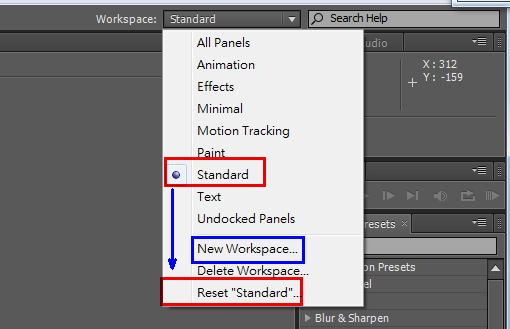
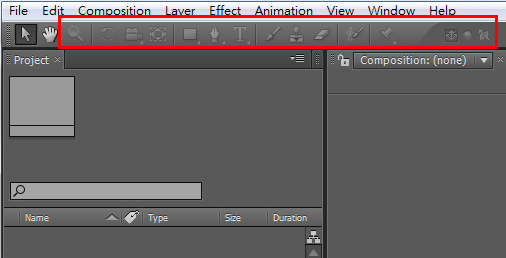
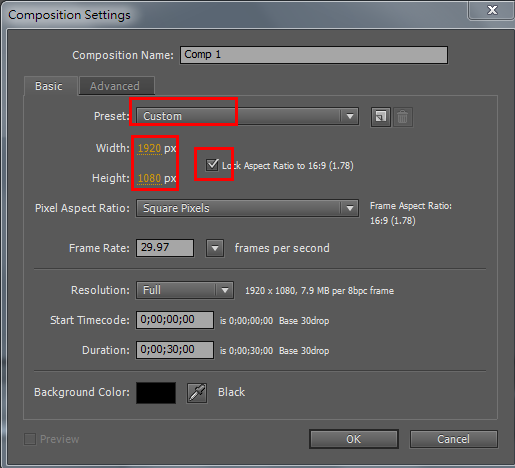
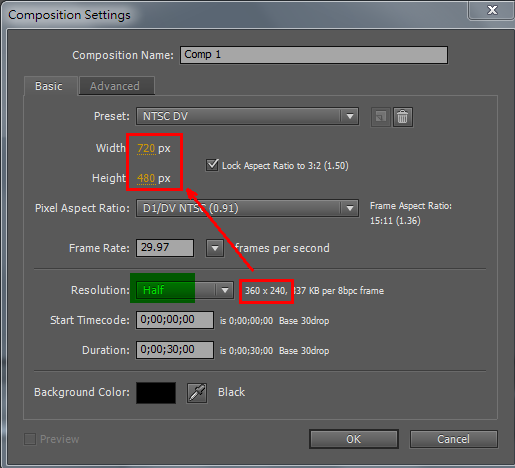
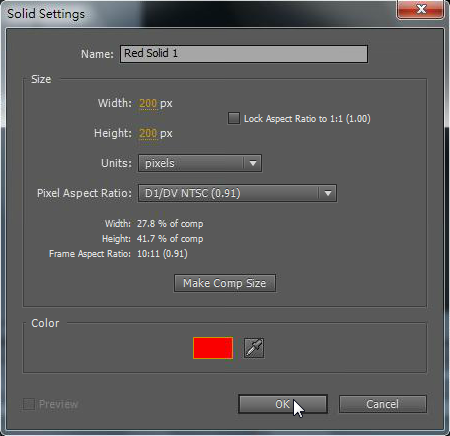
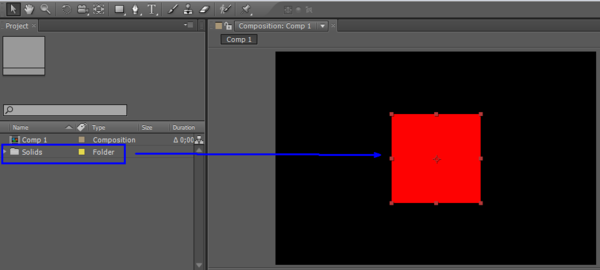
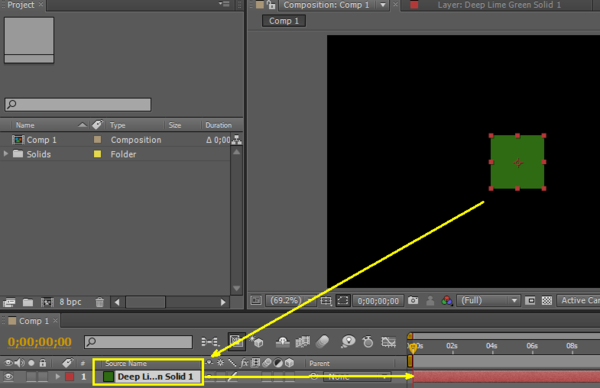
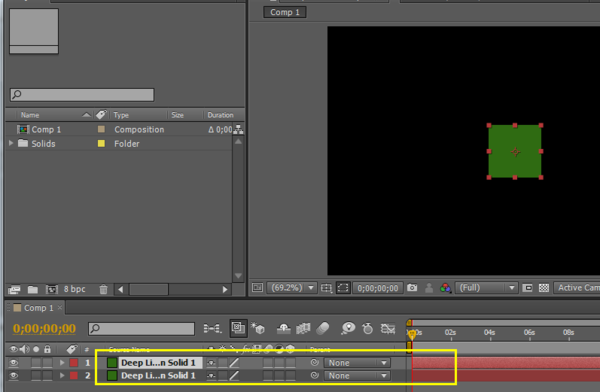
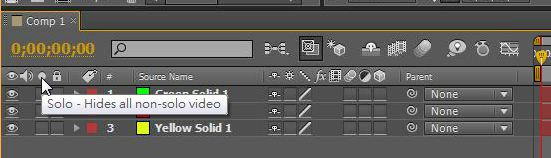
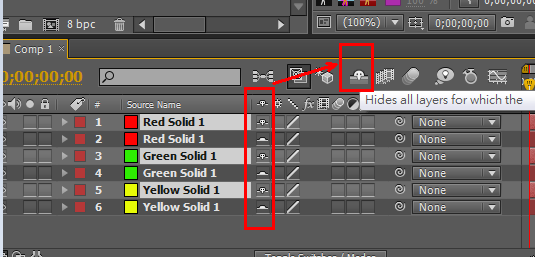
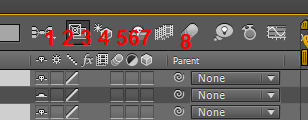
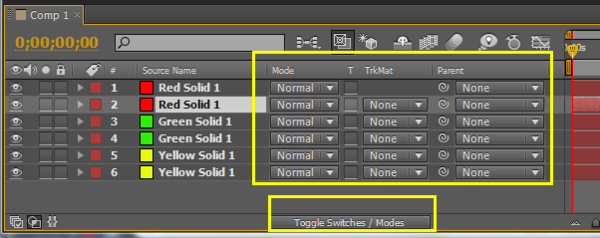
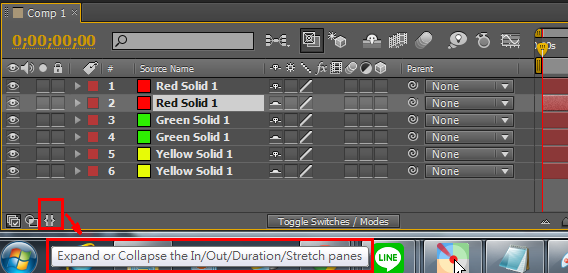
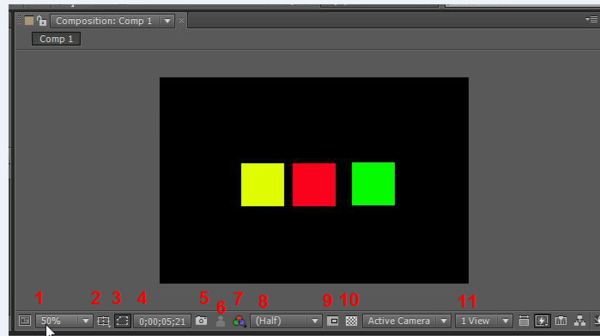
Newàproject
在Project視窗中按右鍵,或『Ctrl+I 鍵』
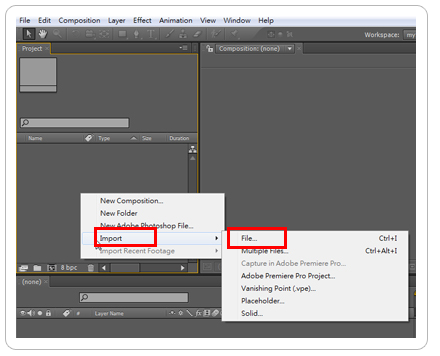
右鍵àimport àfile à(勾選sequence 會將連續圖檔視為影片)載入圖檔
(連續編號檔案,勾選『JPEG Sequence』選項,會以連續的影片格式進行匯入,
若只是影像匯入就不需要勾選。)

影像素材的置入有二種方式,
第一種方式是先新增『Composition』,選擇格式及時間長度,再將影像置入使用。
1. 影像匯入後,檢查影像尺寸,以確認Composition將需要的尺寸大小。
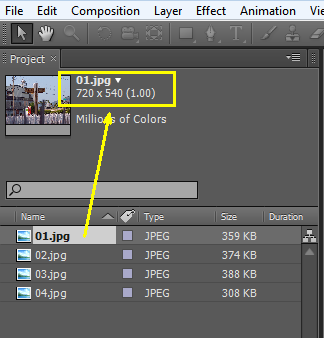
1a. 建立 composition
Composition à new composition preset 選用HDV/HDTV 720 29.97
1b. 將檔案拖拉至 comp中, 可置於任意位置
至時間軸中, 會置入在comp 中心

第二種方式是直接將所要用的影像素材選取之後,拖拉到『Project』視窗下方的新增Composition按鈕,系統會出現『New Composition from Selection』視窗。
2. (不建立composition)
2a. 選取所需檔案 à 拖曳入時間軸
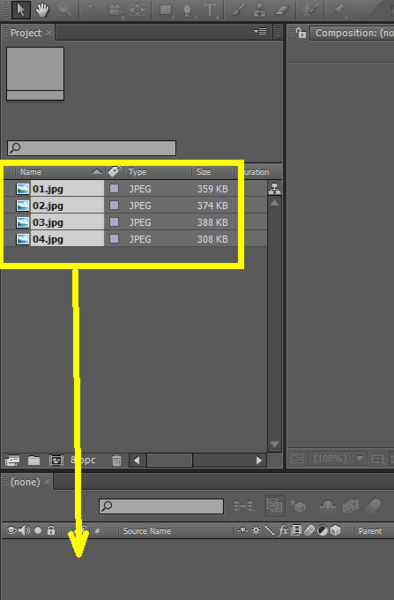
2b. 出現 composition 對話框 (可依選取檔案之一設定尺寸)
Create
Single Composition:將選取的影像全部置入一個Composition中。
Multiple Compositions:選取的影像個別置入Composition中。
Option
Use Dimensions From:尺寸大小以指定的影像檔為主。
Still Duration:每張影像的預留時間。
Add to Render Queue:加入演算序列,直接輸出。
Sequence Layers:overlap
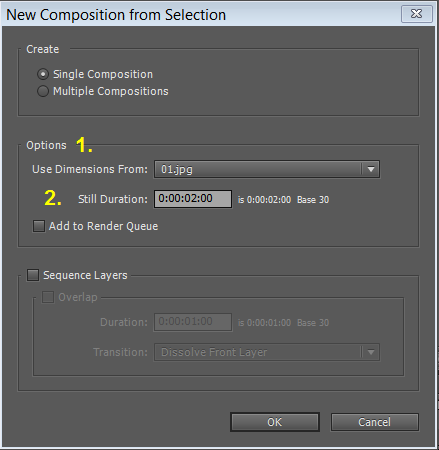
2c. 同時建立 comp (01), 也將檔案滙入時間軸
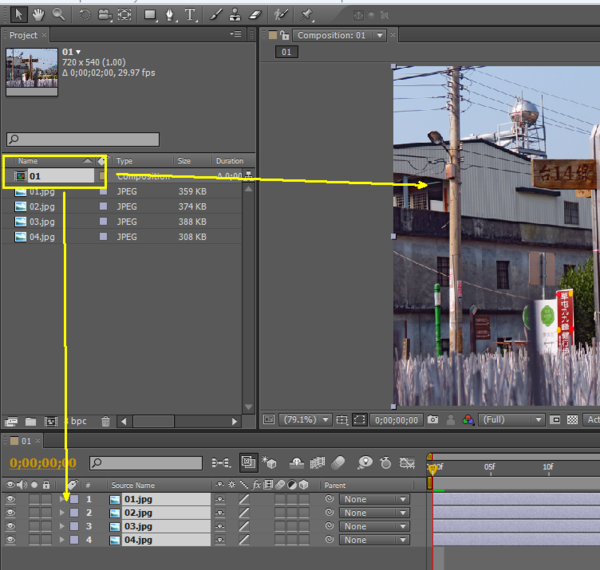
影片時間調整
進入 composition à composition settings à duration
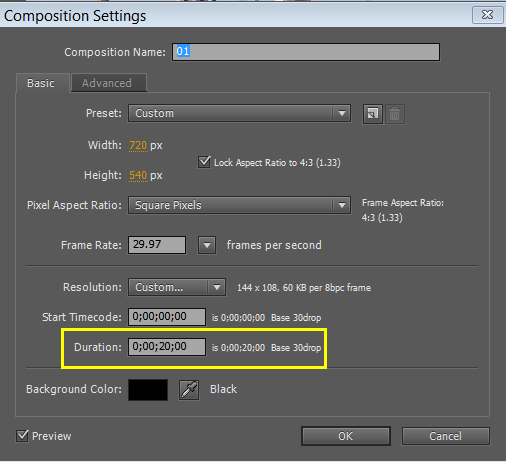
調整顯示比例 (上下滑桿為同作用)
時間軸上滑桿: 改變時間軸的顯示範圍 (= - 也可調整縮放大小)
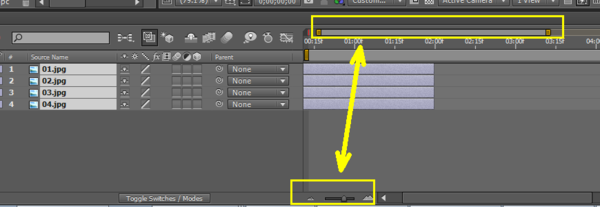
Ctrl A 也可以全選所有圖層
點擊 layer 上的向右三角形, 可再展開隠藏項目
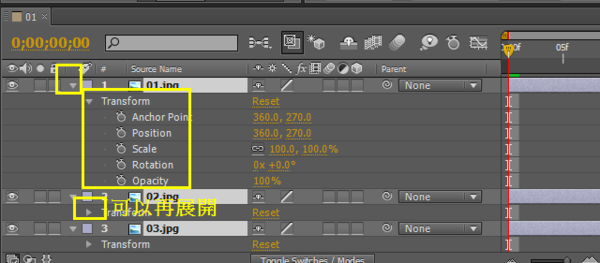
Transform Position, Rotation, Scale, Anchor point, Rotation, T(opacity) toggle
P, S, A, R, T 為快速鍵
重複開啟變形功能, 已開P, 則按 shift + S, 可開 SCALE, 沒按 SHIFT 時為切換
時間軸上, 設定 transform 後 à按碼錶產生 keyframe(關鍵影格) 菱形符號
顯示 Keyframe , 選取圖層(可多選) -> u (切換顯示所有關鍵影格和關閉)
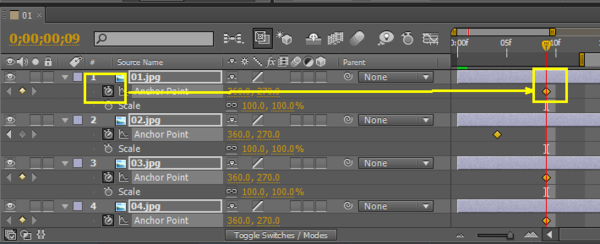
當設定亂掉時, 可收會所有 transform 後, 再開啟三角形, 點擊 reset
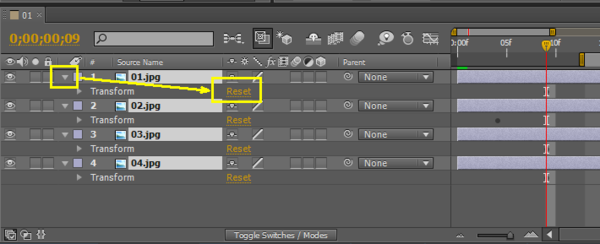
直接拖拉的方式往往不能得到精確的參數值,因此可以開啓position參數後再輸入。
快速鍵
按下參數左方的『碼表』符號,或『Shift+Alt+(p,s,a,r,t)』產生 keyframe
I / O移動播放頭到素材的 頭 / 尾
[ (左邊中括號) 移動素材到播放頭位置 ([ ] 移動播放頭)
Alt+ [ / ] (左 / 右中括號) - 將素材 起點 / 結束點調整到播放頭位置
(切斷 前/ 後方的影格, 不夠長的補足長度至此)。
B / N 設定work area (先將播放頭移定位後, B / N鍵, 設定起/終 點
於 workarea 間 à 右鍵, Trim Comp to Work Area 設定好算圖位置
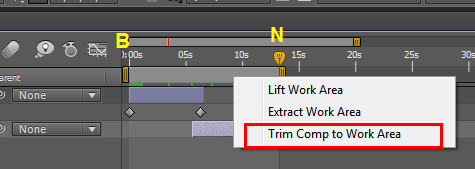
建立動畫檔
A. Ctrl+M,或由 Composition → Make Movie à Render
B. (composition àAdd to render quece )
經過演算之後就能得到完整的動畫檔案。
備忘錄:
1. 刪除不要的影格, 要先將讀寫頭移至正確形狀, 再刪除關鍵影格,圖形會保留在讀寫頭的位置形狀
2. 移動讀寫頭時, 按住 shift 可以容易吸附在關鍵影格上
3. 要使影片左右顛倒, 在 scale 上, 將 X 值, 調整為負值, 上下則將 Y 高為負












